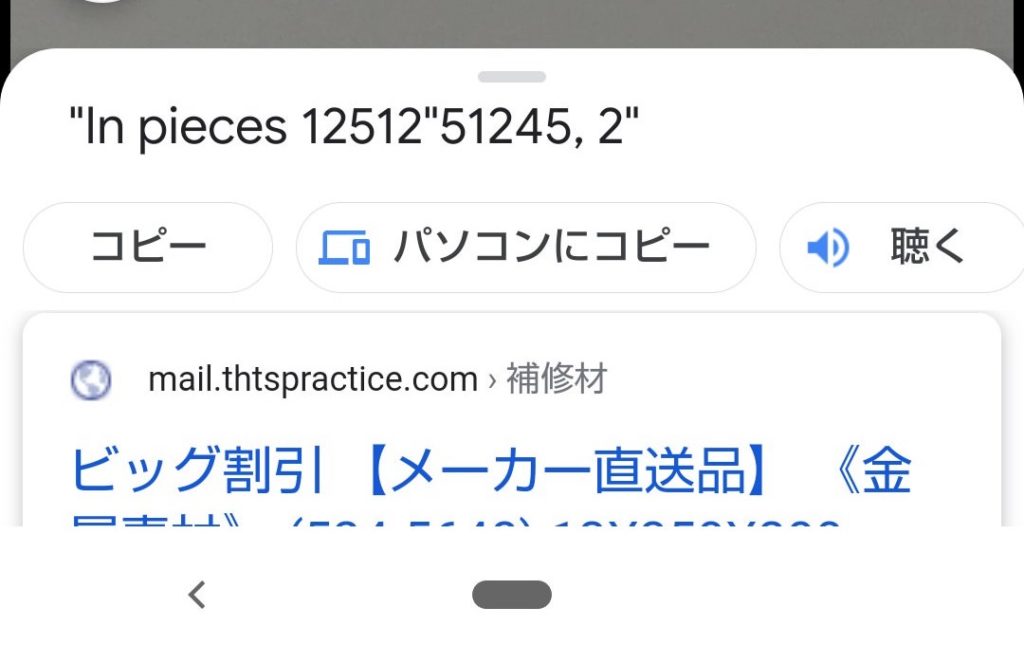こんにちは、けーどっとけーです😀
スマートフォンのカメラで読み取った画像や文字を認識してくれる「Google Lens」という機能があります。
| 「はじめから」のチャレンジ精神で、IT関連中心に日々の体験をつづっていくブログ ハジカラ - ハジカラ |
このGoogle Lensにはカメラに映った文書を読み取って、パソコンにコピーして使えるようにできる機能があるようです。
この機能を使えば、ノートに書いた文字をGoogle Lensでパソコンのメモ帳などに貼り付け(ペースト)できます。
今回は、Google Lensの「パソコンにコピー」を使ってみました。
Google Lensを使って書いた文字を読み取る
まずは、Androidスマートフォンの「カメラ」アプリを起動します。
カメラレンズには文字を書いたノートを写します。
四角のようなアイコンをタップするとGoogle Lensに切り替わります。
Google Lensが起動するとカメラに捉えた画像や文字を認識してくれます。
ここでは文章を読み取るので、文章アイコンをタップして切り替えます。
文字列をタップすると青い色がかかり選択されます。
文字列の選択箇所は変更することもできます。
画面下に表示されるメニューから「パソコンにコピー」をタップします。
コピー先のパソコンの候補が一覧表示されます。
ここではMac Bookにコピーしますので、そのパソコン名をタップします。
パソコン(MacBook)のメモ帳に文字を貼り付けるとこの通り。
書いた文字が汚くて一部正確に読み取ってもらえませんでした・・・。
別の文字を読み取ってリトライします。
同じようにコピーした文字列をタップして、「パソコンにコピー」をタップします。
コピー先のパソコン名をタップします。
メモ帳に貼り付けてみました。
今度は若干正確にコピーすることができたようです。
今回の一言・・・
これなら手書きの文字もデジタル化してコピーできます。
Google Lensは文字や物を読み取れるので本当に便利な機能と言えるでしょう。
ここまで読んでくれてありがとう。
では、また次回。